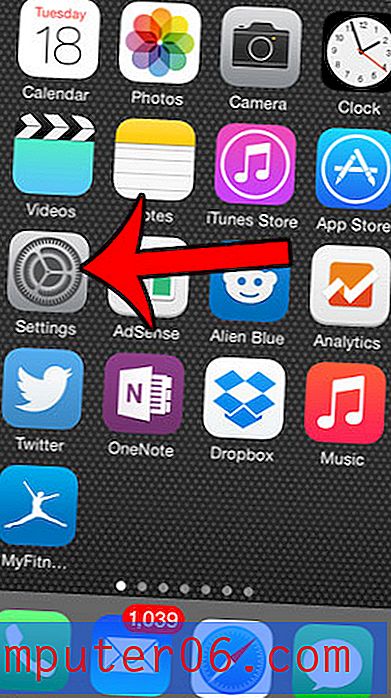Kuidas teha pivot-tabelit rakenduses Excel 2010
Laadisin hiljuti kliendilt alla palju CSV-tellimusi, mis seejärel ühendasin ühe faili, kasutades selles artiklis toodud CSV-failide kombineerimise protsessi. Kuid kõik nende tellimuste andmed olid detailsed ja meie meeskond vajas iga kaupa ühte ritta, nii et nad teaksid, kui palju igast tootest toota. Tuhandete andmeridade käsitsi läbimine, isegi kui need on sorteeritud, on probleemideta. Pivot-tabelid pakuvad sellele probleemile täiuslikku lahendust.
1. samm: avage oma Exceli fail rakenduses Excel 2010.
2. samm: tõstke esile kõik andmed, mida soovite pöördetabelisse lisada. Ärge tõstke esile ühtegi veerupäist, kuna see raskendab protsessi.

3. samm: klõpsake akna ülaosas nuppu „Sisesta”, siis nuppu „Pivoti tabel” ja seejärel uuesti nuppu „Pivoti tabel”.
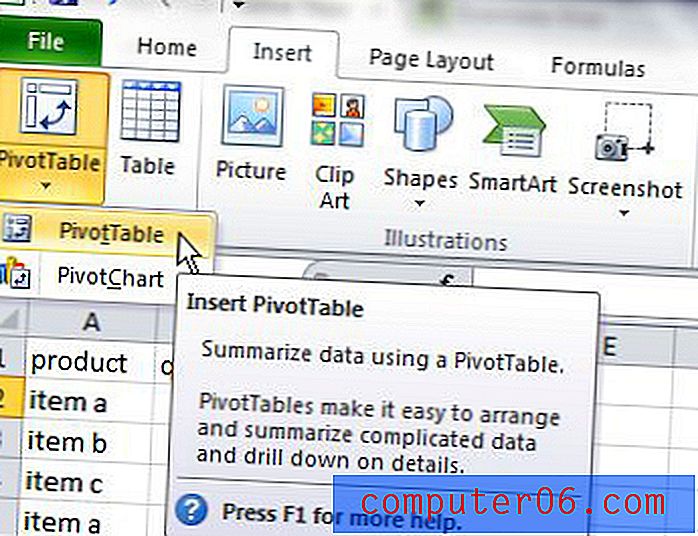
4. samm: uuele lehele pöördetabeli loomiseks klõpsake hüpikaknas nuppu „OK“.
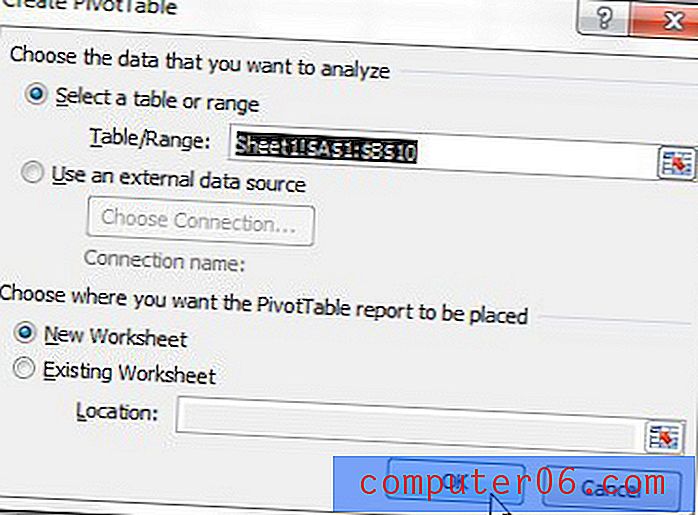
5. samm: märkige ruut akna paremas servas igast veerust vasakul. Iga väärtus ühendatakse üheks reaks, näidates selle väärtusega seotud kogukogust.
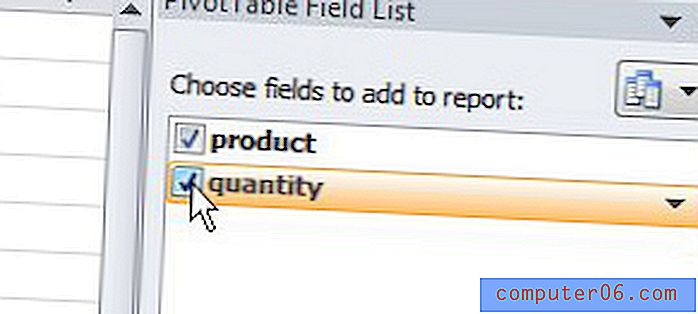
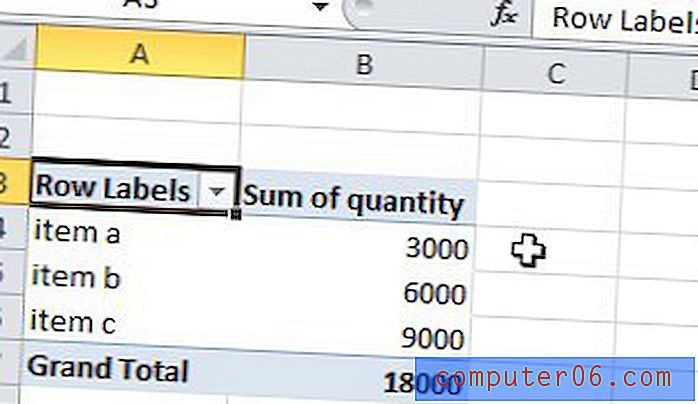
Kuigi pöördetabel võib aidata teatud tüüpi andmete esitamist lihtsustada, peate võib-olla ühendama osa selle veergudes olevatest andmetest. Siit saate teada, kuidas kasutada Excelis liitunud valemit ja kuidas kiiresti mitu veergu üheks ühendada.